
Obsah
Zažiť odpojenie pri hraní hry Diablo 3 môže byť frustrujúcim zážitkom, pretože môže ovplyvniť spôsob hrania hry. Existuje niekoľko faktorov, ktoré môžu spôsobiť tento problém, od zastaraného softvéru alebo ovládačov, poškodených herných súborov alebo problému s pripojením na internet.
Diablo 3 práve vstúpilo do sezóny 21 s názvom Trials and Tempests. Jeho hlavnou témou je elementárna sila a veľa hráčov je nadšených, aby si pozreli nové funkcie. Najmä počítačoví hráči melú svoje obľúbené postavy, aby získali čo najlepšiu výbavu.
Pri hraní hry Diablo 3 sa odpojíte
Jedným z problémov, s ktorým sa počas hrania hry stretlo niekoľko hráčov, je to, že sú neustále odpojení. Existuje niekoľko faktorov, ktoré môžu spôsobiť tento problém, o ktorom budeme diskutovať. Pred vykonaním ktoréhokoľvek z krokov uvedených nižšie by ste mali najskôr skontrolovať prerušenie služby Blizzard na Twitteri na serveri BlizzardCS.
Predpoklady:
- Reštartujte počítač a modem / smerovač.
- Zatvorením iného spusteného softvéru v počítači uvoľnite zdroje pri hraní hry.
- Pri pripájaní k smerovaču skúste namiesto pripojenia Wi-Fi použiť káblové ethernetové pripojenie.
Metóda 1: Skontrolujte, či je hra aktualizovaná
Budete musieť ručne skontrolovať, či je pre hru k dispozícii nejaká aktualizácia.
Potrebný čas: 5 minút.
Ručná aktualizácia hry Diablo 3
- Otvorte počítačovú aplikáciu Battle.net.
Môžete to urobiť kliknutím na ňu v zozname aplikácií ponuky Štart.
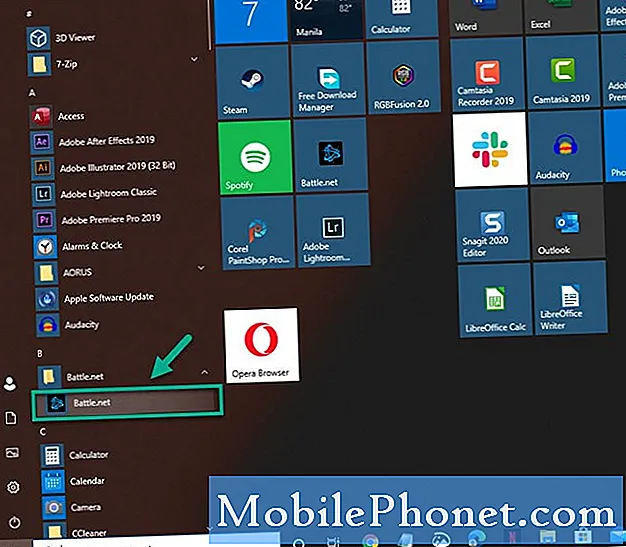
- Vyberte položku Diablo 3.
To možno vykonať z ľavého panela.
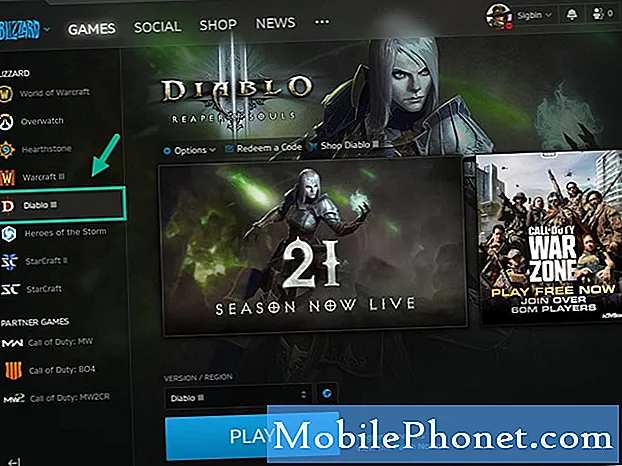
- Vyberte Možnosti.
Nachádza sa na pravej table.
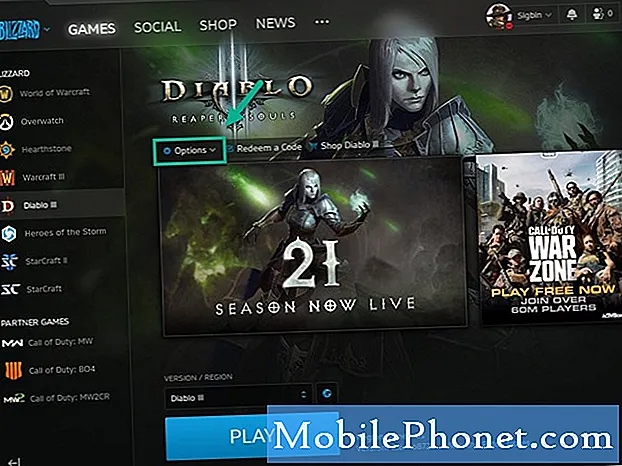
- Kliknite na položku Skontrolovať dostupnosť aktualizácií.
Ak sa nájde nejaká nová aktualizácia, automaticky sa stiahne.

Metóda 2: Spustite nástroj na opravuopraviť odpojenia pri spustení aplikácie Diablo 3
Tento nástroj skontroluje, či hra nemá poškodené súbory, a vykoná potrebné opravy.
- Otvorte počítačovú aplikáciu Blizzard Battle.net.
- Kliknite na ikonu hry, ktorú sa pokúšate opraviť.
- Kliknite na Možnosti
- Kliknite na položku Skenovať a opraviť.
- Kliknite na Začať skenovanie.
- Počkajte na dokončenie opravy.
Metóda 3: Aktualizácia ovládačov a operačného systému
Najlepšie bude skontrolovať, či je v počítači nainštalovaná najnovšia aktualizácia systému, aby ste predišli problémom s kompatibilitou.
- Kliknite na tlačidlo Štart.
- Kliknite na položku Nastavenia.
- Kliknite na položku Aktualizácia a zabezpečenie.
- Kliknite na položku Windows Update.
- Kliknite na možnosť Skontrolovať aktualizácie.
Ak sú k dispozícii aktualizácie, automaticky sa stiahnu a nainštalujú.
Metóda 4: Odstráňte priečinok Battle.net
Ak je problém spôsobený poškodeným priečinkom Battle.net, budete ho musieť vymazať.
- Zatvorte všetky agenty, desktopové aplikácie Blizzard Battle.net a herné procesy zo Správcu úloh.
- Stlačením klávesu Windows + R otvorte dialógové okno Spustiť.
- Do poľa Open zadajte C: ProgramData a stlačte kláves Enter.
- Odstráňte priečinok Battle.net.
- Spustite Battle.net a aktualizujte hru.
Po vykonaní krokov uvedených vyššie úspešne vyriešite odpojenia pri hraní problému Diablo 3.
Navštívte náš kanál TheDroidGuy Youtube, kde nájdete ďalšie videá na riešenie problémov.
Prečítajte si tiež:
- Rýchla oprava uzamknutia a zlyhania Diablo 3


